Configurarea rețelei virtuale de PC folosind o conexiune wireless

După căutarea prin mai multe Microsoft VirtualDocumentele de pe PC, configurarea VM-urilor mele pentru a utiliza adaptorul wireless la început a părut imposibil. Problema în care m-am confruntat a fost încercarea de a conecta o mașină virtuală (oaspete) folosind un adaptor wireless fizic care este folosit și de mașina fizică sau de gazdă. De fiecare dată când l-am încercat, am întâlnit o problemă de adresă IP duplicată. <GRR>. Din anumite motive, serviciile de rețea de mașini virtuale nu pot fi traduse cu serverul DHCP fără fir din rețeaua dvs. Dacă executați XP, există o soluție brută care implică ștergerea adăugărilor de mașină virtuală pe invitat, dar același truc nu va funcționa pentru un invitat Vista. Care este soluția (în afară de faptul că MrGroove i se spune să actualizeze la Microsoft Virtual Server 2005 R2?)
Spune „Bună ziua” Adaptor Microsoft Loopback.
Designul original al Microsoft Loopback Adaptera fost destinat scopurilor de testare a rețelelor interne virtuale. Acționează la fel ca un adaptor de rețea fizică și „retrage” orice setare conectată la acesta. Lucrul îngrijit este că puteți instala driverul de mașini virtuale de rețea pe acesta, ceea ce permite unui invitat virtual să se conecteze la el. Așadar, dacă configurați un adaptor Loopback și apoi permiteți partajarea conexiunii de rețea pe adaptorul wireless fizic, puteți să-l păcăliți pe invitat să creadă că se conectează la un adaptor fizic fără fir. Totuși, această limitare este că adaptorul de buclă va lega adresa IP a mașinii tale virtuale la 192.168.0.1 și s-ar putea să interfereze cu orice grupuri de lucru pe care le derulați în rețea. Dacă nu intervine, puteți schimba manual rețeaua dvs. la un 192.168.1subrețea .xxx.
Citiți mai jos pentru a explica procesul de configurare.
Cum să activați un adaptor Microsoft Loopback și partajarea conexiunii la Internet pentru a fi utilizat cu mașini virtuale
1. Mergi la start și Panou de control. Odata in Panou de control Clic Adăugați hardware.
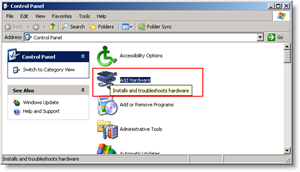
2. Vor apărea Expertul Adăugare hardware. Clic Următor →.
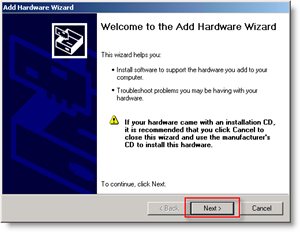
3. Verifica în Da, am conectat deja hardware-ul apoi, buton Clic Următor →.
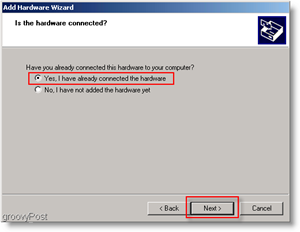
4. Acum Deruleaza in jos spre fund și Clic Adăugați un dispozitiv hardware nou.
Sfat: puteți ajunge la el mai repede apăsând tasta A o singură dată.
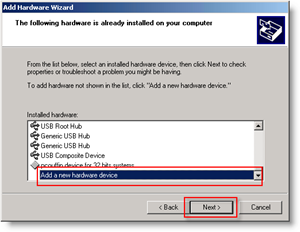
5. Acum Clic în Instalați hardware-ul pe care l-am selectat manual dintr-o listă (Advanced) apoi, buton Clic Următor →.
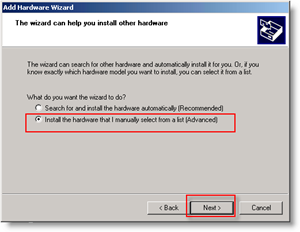
6. Clic Adaptori de rețea din listă. Clic Următor →.
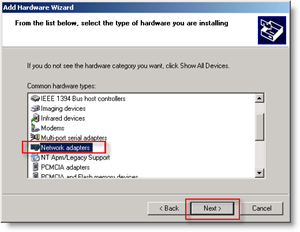
7. Pe partea stângă a Clic Microsoft, pe drumul cel bun Clic Adaptor Microsoft Loopback. Acum Clic Următor →.
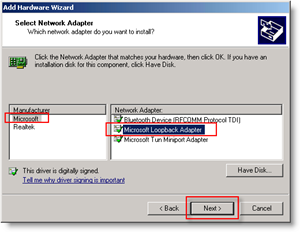
Pe ecranul următor Clic Terminat.
Acum să înființăm Partajarea conexiunilor la internet (ICS)
1. Naviga pentru dumneavoastră Conexiuni de retea, Click dreapta ta Adaptor fizic, și Clic Proprietăți.
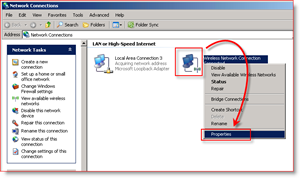
2. Clic în Avansat fila, apoi Verifica în Permiteți altor utilizatori de rețea să se conecteze prin conexiunea la internet a acestui computer buton. Clic O.K a termina.
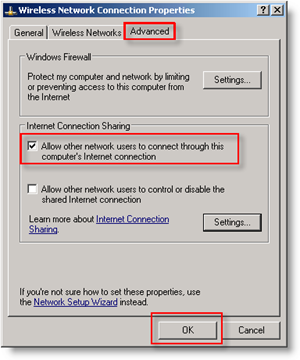
3. Acum Deschis sus Setările mașinii virtuale, și A stabilit este Conexiune retea la Utilizare noul tău Adaptor Microsoft Loopback.
Totul este gata!
Mașina dvs. virtuală ar trebui să poată acumconectați-vă la rețea / Internet utilizând adaptorul Loopback și conexiunea dvs. la rețea wireless! Acordat, acesta este un pic complicat, astfel încât orice comentarii despre modul de lucru sunt binevenite. Cu toate acestea, vă rugăm să postați orice întrebări detaliate pe forumul comunității groovy.










Lasa un comentariu